FutureNet
NXR,VXRシリーズ
運用管理編
1. ファームウェアの更新
1-1. 本体のファームウェア更新
ここでは本体のファームウェアを更新する方法について説明します。ファームウェアを更新する場合、ファームウェアを各種サーバ等から取得し、更新を実行する必要があります。ファームウェアは弊社ホームページよりダウンロードできます。
なお、ファームウェアの更新時間は製品により異なりますが数分程度かかります。また、ファームウェアの更新中に機器の電源断が発生した場合、故障の原因となりますのでご注意ください。
【 本実行・設定例対応機種 】
NXR-1420,NXR-1300シリーズ,NXR-650,NXR-610Xシリーズ,NXR-530,NXR-160/LW,NXR-G540シリーズ,NXR-G200シリーズ,NXR-G180/L-CA,NXR-G120シリーズ,NXR-G110シリーズ,NXR-G100シリーズ,NXR-G060シリーズ,NXR-G050シリーズ,VXRシリーズ(2025/3現在)
最新の対応状況は、各製品の更新履歴やユーザーズガイドをご確認ください。
| コンテンツ | ||||
| CLI実行例 | CLI設定例 | GUI実行例 | 補足1 | 補足2 |
【 CLI実行例 】
〔 ファームウェアの取得 〕
- FTPサーバの利用
- SSHサーバの利用
- SFTPサーバの利用
- HTTP,HTTPSサーバの利用(ベーシック認証なし)
- HTTP,HTTPSサーバの利用(ベーシック認証あり)
- 外部ストレージの利用
- CMS-1300の利用
- オフィシャルの利用
- ZMODEMの利用
<FTPサーバの利用>
【 対応機種 】
NXR-1420,NXR-1300シリーズ,NXR-650,NXR-610Xシリーズ,NXR-530,NXR-350/C,NXR-230/C,NXR-160/LW,NXR-G540シリーズ,NXR-G200シリーズ,NXR-G180/L-CA,NXR-G120シリーズ,NXR-G110シリーズ,NXR-G100シリーズ,NXR-G060シリーズ,NXR-G050シリーズ,VXRシリーズ(2025/3現在)
最新の対応状況は、各製品の更新履歴やユーザーズガイドをご確認ください。
FTPサーバ上のファームウェアを取得します。なお、FTPサーバを利用する場合、anonymousによる接続方法のみ対応しています。よって、ユーザ名やパスワードを指定することはできません。コマンド実行後、取得を開始します。
<SSHサーバの利用>
【 対応機種 】
NXR-1420,NXR-1300シリーズ,NXR-650,NXR-610Xシリーズ,NXR-530,NXR-350/C,NXR-230/C,NXR-160/LW,NXR-G540シリーズ,NXR-G200シリーズ,NXR-G180/L-CA,NXR-G120シリーズ,NXR-G110シリーズ,NXR-G100シリーズ,NXR-G060シリーズ,NXR-G050シリーズ,VXRシリーズ(2025/3現在)
最新の対応状況は、各製品の更新履歴やユーザーズガイドをご確認ください。
[ユーザ名]@[IPアドレス]’s password:[パスワード]
SSHサーバ上のファームウェアを取得します。この時SSHサーバのIPアドレスとユーザ名を合わせて指定します。コマンド実行後、パスワードの入力を求められますので、パスワードを入力します。認証後、取得を開始します。
(☞) 一部機種ではリバースSSHトンネリングを利用することもできます。リバースSSHトンネリングについてはこちら
<SFTPサーバの利用>
【 対応機種 】
NXR-1420,NXR-650,NXR-610Xシリーズ,NXR-530,NXR-G540シリーズ,NXR-G120シリーズ,NXR-G110シリーズ,NXR-G060シリーズ(2025/3現在)
最新の対応状況は、各製品の更新履歴やユーザーズガイドをご確認ください。
1. <SSHサーバ,SFTP設定>
(config)#ssh-server sftp enable
ファームウェア取得前にSSHサーバおよびSFTP機能を有効にします。
2. <ファームウェアの転送>
SFTPクライアントを利用してファームウェアを転送します。
なお、SFTPではファイルのputのみ許可しています。そのため、ファイルの参照や削除を行う場合は、それぞれ下記コマンドを実行してください。
- ファイルの参照(SFTPディレクトリ情報の確認)
# dir sftp - ファイルの削除(SFTPディレクトリ内のファイル削除)
# erase sftp
3. <ファームウェア更新コマンドの実行>
SFTPで転送したファームウェアを利用して更新します。
<HTTP,HTTPSサーバの利用(ベーシック認証なし)>
【 対応機種 】
NXR-1420,NXR-1300シリーズ,NXR-650,NXR-610Xシリーズ,NXR-530,NXR-160/LW,NXR-G540シリーズ,NXR-G200シリーズ,NXR-G180/L-CA,NXR-G120シリーズ,NXR-G110シリーズ,NXR-G100シリーズ,NXR-G060シリーズ,NXR-G050シリーズ,VXR-x64(2025/3現在)
最新の対応状況は、各製品の更新履歴やユーザーズガイドをご確認ください。
HTTPサーバ上のファームウェアを取得します。コマンド実行後、取得を開始します。
なお、HTTPSサーバ上のファームウェアを取得する場合、サーバ証明書のバリデーションを行うか否かで指定方法が異なります。
バリデーションを行う場合
バリデーションを行わない場合
<HTTP,HTTPSサーバの利用(ベーシック認証あり)>
【 対応機種 】NXR-1420,NXR-650,NXR-610Xシリーズ,NXR-G540シリーズ(2025/3現在)
最新の対応状況は、各製品の更新履歴やユーザーズガイドをご確認ください。
Password:[パスワード]
HTTPサーバ上のファームウェアを取得します。この時ベーシック認証用のユーザ名を指定します。そして、コマンド実行後パスワードの入力を求められますので、パスワードを入力します。認証後、取得を開始します。
なお、HTTPSサーバ上のファームウェアを取得する場合、サーバ証明書のバリデーションを行うか否かで指定方法が異なります。
バリデーションを行う場合
Password:[パスワード]
バリデーションを行わない場合
Password:[パスワード]
<外部ストレージの利用>
【 対応機種 】
NXR-1420,NXR-1300シリーズ,NXR-650,NXR-610Xシリーズ,NXR-530,NXR-350/C,NXR-230/C,NXR-160/LW,NXR-G540シリーズ,NXR-G200シリーズ,NXR-G180/L-CA,NXR-G120シリーズ,NXR-G110シリーズ,NXR-G100シリーズ,NXR-G060シリーズ,NXR-G050シリーズ,VXRシリーズ(2025/3現在)
最新の対応状況は、各製品の更新履歴やユーザーズガイドをご確認ください。
disk0と認識されている外部ストレージ上のファームウェアを取得します。コマンド実行後、取得を開始します。
<CMS-1300の利用>
【 対応機種 】
NXR-1420,NXR-1300シリーズ,NXR-650,NXR-610Xシリーズ,NXR-530,NXR-160/LW,NXR-G540シリーズ,NXR-G200シリーズ,NXR-G180/L-CA,NXR-G120シリーズ,NXR-G110シリーズ,NXR-G100シリーズ,NXR-G060シリーズ,NXR-G050シリーズ,VXR-x64(2025/3現在)
最新の対応状況は、各製品の更新履歴やユーザーズガイドをご確認ください。
CMS-1300に登録されているファームウェアを取得します。コマンド実行後、取得を開始します。
(☞) CMS-1300でのファームウェア更新についてはこちらも併せてご参照ください。
<オフィシャルの利用>
【 対応機種 】
NXR-1420,NXR-1300シリーズ,NXR-650,NXR-610Xシリーズ,NXR-530,NXR-160/LW,NXR-G540シリーズ,NXR-G200シリーズ,NXR-G180/L-CA,NXR-G120シリーズ,NXR-G110シリーズ,NXR-G100シリーズ,NXR-G060シリーズ,NXR-G050シリーズ(2025/3現在)
最新の対応状況は、各製品の更新履歴やユーザーズガイドをご確認ください。
1. <最新のファームウェア情報の確認>
弊社ホームページに最新のファームウェアがあるか確認できます。なお、フラッシュメモリ上のファームウェアとバージョンが異なる場合、更新情報を表示します。
(☞) ファームウェアが2面ある場合、どちらとも異なる場合のみ表示します。
2. <最新ファームウェアのダウンロード>
弊社ホームページにある最新のファームウェアをダウンロードします。コマンド実行後、ファームウェアのダウンロードを開始します。
<ZMODEMの利用>
【 対応機種 】VXR-x64(2022/1現在)
最新の対応状況は、各製品の更新履歴やユーザーズガイドをご確認ください。
ファームウェアをZMODEMプロトコルを用いて取得します。コマンド実行後、取得待ち状態になります。
(☞) ZMODEMの利用についてはこちらも併せてご参照ください。
〔 ファームウェアの更新 〕
ファームウェアの更新は、二通りの更新方法から選択します。
| 指定 | 動作 |
|---|---|
| y | ルータのサービスを継続した状態でファームウェアの更新を開始します。更新後、機器の再起動を行います。 |
| r | ルータのサービスを継続した状態でファームウェアの更新を開始します。更新後、機器の再起動は行いません。 (☞) 更新したファームウェアを利用するためには、機器の再起動が必要です |
| n | ファームウェアの更新を中止します。 |
【 CLI設定例 】
機器起動後にファームウェアアップデートを実行するように設定できます。
(☞) この設定は、次回機器起動時に実行されます。なお、ダウンロードしたファームウェアのバージョンが保存済みのファームウェアのバージョンと同一の場合、ファームウェアの更新は行われません。
- FTPサーバの利用
- SSHサーバの利用
- HTTP,HTTPSサーバの利用(ベーシック認証なし)
- HTTP,HTTPSサーバの利用(ベーシック認証あり)
- 外部ストレージの利用
- CMS-1300の利用
- オフィシャルの利用
<FTPサーバの利用>
【 対応機種 】
NXR-1420,NXR-650,NXR-610Xシリーズ,NXR-530,NXR-160/LW,NXR-G540シリーズ,NXR-G200シリーズ,NXR-G180/L-CA,NXR-G120シリーズ,NXR-G110シリーズ,NXR-G100シリーズ,NXR-G060シリーズ,NXR-G050シリーズ,VXR-x64(2025/3現在)
最新の対応状況は、各製品の更新履歴やユーザーズガイドをご確認ください。
機器起動後、FTPサーバ上のファームウェアの取得を開始します。なお、FTPサーバを利用する場合、anonymousによる接続方法のみ対応しています。よって、ユーザ名やパスワードを指定することはできません。
<SSHサーバの利用>
【 対応機種 】
NXR-1420,NXR-650,NXR-610Xシリーズ,NXR-530,NXR-160/LW,NXR-G540シリーズ,NXR-G200シリーズ,NXR-G180/L-CA,NXR-G120シリーズ,NXR-G110シリーズ,NXR-G100シリーズ,NXR-G060シリーズ,NXR-G050シリーズ,VXR-x64(2025/3現在)
最新の対応状況は、各製品の更新履歴やユーザーズガイドをご確認ください。
機器起動後、SSHサーバ上のファームウェアの取得を開始します。この時SSHサーバのIPアドレス,ユーザ名,パスワードを合わせて指定します。
<HTTP,HTTPSサーバの利用(ベーシック認証なし)>
【 対応機種 】
NXR-1420,NXR-650,NXR-610Xシリーズ,NXR-530,NXR-160/LW,NXR-G540シリーズ,NXR-G200シリーズ,NXR-G180/L-CA,NXR-G120シリーズ,NXR-G110シリーズ,NXR-G100シリーズ,NXR-G060シリーズ,NXR-G050シリーズ,VXR-x64(2025/3現在)
最新の対応状況は、各製品の更新履歴やユーザーズガイドをご確認ください。
機器起動後、HTTPサーバ上のファームウェアの取得を開始します。なお、HTTPSサーバ上のファームウェアを取得する場合、サーバ証明書のバリデーションを行うか否かで指定方法が異なります。
バリデーションを行う場合
バリデーションを行わない場合
<HTTP,HTTPSサーバの利用(ベーシック認証あり)>
【 対応機種 】NXR-1420,NXR-650,NXR-610Xシリーズ,NXR-G540シリーズ(2025/3現在)
最新の対応状況は、各製品の更新履歴やユーザーズガイドをご確認ください。
機器起動後、HTTPサーバ上のファームウェアの取得を開始します。この時ベーシック認証用のユーザ名,パスワードを指定します。
なお、HTTPSサーバ上のファームウェアを取得する場合、サーバ証明書のバリデーションを行うか否かで指定方法が異なります。
バリデーションを行う場合
バリデーションを行わない場合
<外部ストレージの利用>
【 対応機種 】
NXR-1420,NXR-650,NXR-610Xシリーズ,NXR-530,NXR-160/LW,NXR-G540シリーズ,NXR-G200シリーズ,NXR-G180/L-CA,NXR-G120シリーズ,NXR-G110シリーズ,NXR-G100シリーズ,NXR-G060シリーズ,NXR-G050シリーズ,VXR-x64(2025/3現在)
最新の対応状況は、各製品の更新履歴やユーザーズガイドをご確認ください。
機器起動後、disk0と認識されている外部ストレージ上のファームウェアの取得を開始します。
<CMS-1300の利用>
【 対応機種 】
NXR-1420,NXR-1300シリーズ,NXR-650,NXR-610Xシリーズ,NXR-530,NXR-160/LW,NXR-G540シリーズ,NXR-G200シリーズ,NXR-G180/L-CA,NXR-G120シリーズ,NXR-G110シリーズ,NXR-G100シリーズ,NXR-G060シリーズ,NXR-G050シリーズ,VXR-x64(2025/3現在)
最新の対応状況は、各製品の更新履歴やユーザーズガイドをご確認ください。
機器起動後、CMS-1300に登録されているファームウェアの取得を開始します。
(☞) CMS-1300でのファームウェア更新についてはこちらも併せてご参照ください。
<オフィシャルの利用>
【 対応機種 】
NXR-1420,NXR-650,NXR-610Xシリーズ,NXR-530,NXR-160/LW,NXR-G540シリーズ,NXR-G200シリーズ,NXR-G180/L-CA,NXR-G120シリーズ,NXR-G110シリーズ,NXR-G100シリーズ,NXR-G060シリーズ,NXR-G050シリーズ(2025/3現在)
最新の対応状況は、各製品の更新履歴やユーザーズガイドをご確認ください。
機器起動後、弊社ホームページにある最新のファームウェアの取得を開始します。
【 GUI実行例 】
【 対応機種 】VXRシリーズを除く全機種(2025/3現在)
最新の対応状況は、各製品の更新履歴やユーザーズガイドをご確認ください。
Web設定画面でファームウェアの取得を行う場合、予めHTTPサービスを起動しておく必要があります。HTTPサービスの起動コマンドは以下のとおりです。
〔 ファームウェアの取得 〕
[システム設定]->[ファームウェア]->[ファームウェアアップデート]をクリックして、ファームウェアアップデート画面を開きます。
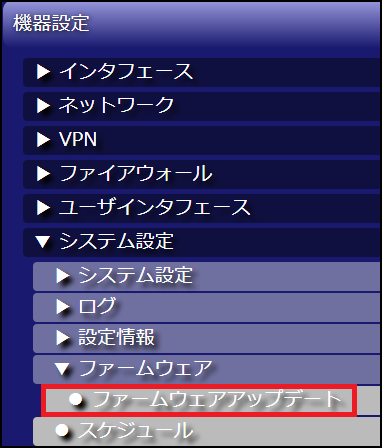
ファームウェアを選択し、「実行」をクリックします。
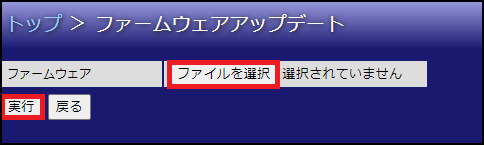
〔 ファームウェアの更新 〕
ファームウェアの取得が完了すると、現在のファームウェアのバージョンと取得したファームウェアのバージョンが表示されます。問題なければ「実行」をクリックします。
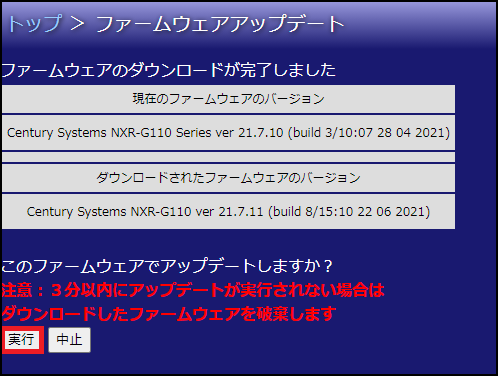
【 補足1 】
CLIでファームウェアの取得・更新実行・設定時、以下のオプションを指定することができます。
※実行・設定例はFTPサーバ利用時です。
- ディレクトリ指定
※FTPサーバ、SSHサーバ、HTTP,HTTPSサーバ、外部ストレージで指定可 - 送信元IPアドレス指定
※FTPサーバ、SSHサーバ、HTTP,HTTPSサーバ、CMS-1300、オフィシャルで指定可 - no-boot指定
※FTPサーバ、SSHサーバ、SFTPサーバ、HTTP,HTTPSサーバ、外部ストレージ、CMS-1300、オフィシャルで指定可
- hold指定
※FTPサーバ、SSHサーバ、HTTP,HTTPSサーバ、外部ストレージ、CMS-1300、オフィシャルで指定可
<ディレクトリ指定>
<CLI実行時>
<CLI設定時>
ファームウェアをディレクトリ毎に管理している場合、「ディレクトリ名/ファームウェア名」を指定します。
<送信元IPアドレス指定>
<CLI実行時>
<CLI設定時>
通常出力インタフェースのIPアドレスを送信元IPアドレスとしますが、冗長化している場合など送信元IPアドレスを固定したい場合に指定します。
<no-boot指定>
<CLI実行時>
通常ファームウェアの更新を行った場合、次回起動時は更新したファームウェアで起動します。ただし、no-bootオプションを指定することにより更新したファームウェアで起動しないようにすることが可能です。
<hold指定>
<CLI設定時>
機器起動後のファームウェアアップデートによるファームウェアの更新では更新が完了すると自動的に機器の再起動が行われますが、holdオプションを指定することにより再起動を保留します。
【 補足2 】
<取得したファームウェアの破棄>
ファームウェア取得後、3分以内にファームウェアのアップデートを実行しなかった場合、取得したファームウェアを破棄します。この場合、再度ファームウェアの取得から行う必要があります。
<ファームウェア更新中の設定の保存/復帰>
ルータのサービスを継続した状態でファームウェアの更新を行った場合、下記操作はできません。
- CLI/GUIからの設定初期化
- CLI/GUI/CMSからの機器再起動
- CLI/GUI/CMSからのファームウェア更新
- GUI/CMSからの設定復帰
- CLIからの設定の復帰/保存
- GUIからの設定(GUIでの設定時には、必ず本体のフラッシュメモリに設定の保存が行われるため)
目次
更新情報
→ 一覧へカテゴリ
タグ
- CRG
- DDNS
- DHCP
- DNAT
- DNSインターセプト
- Ethernet
- IIJモバイル
- IKE Modeconfig
- IKEv2 Configuration Payload
- IPinIP
- IPoE
- IPv6
- KDDI
- L2TPv3
- MAP-E
- NGN
- NTTドコモ
- PBR
- Policy Based IPsec
- PPP
- PPPoE
- QoS
- RADIUS連携
- RAシリーズ
- Route Based IPsec
- SMS
- SNAT
- SoftBank
- UPnP
- URL転送
- VLAN
- VRRP
- Web認証
- WiMAX
- コンフィグロールバック
- ネットイベント
- フィルタ
- ブリッジ
- モニタログ
- ワイモバイル
- 仮想スイッチ
- 冗長化
- 無線LAN
